Comment transférer des photos de mon iPhone ou iPad à mon Ordissimo - Fiches pratiques Apple iPhone et iPad (iOS), Ordissimo (Ordissimo v2)
Avec cette nouvelle fiche technique, nous allons voir comment prendre une photo avec un iPad ou iPhone, puis comment transférer la ou les photos de votre choix sur votre Ordissimo.
1Ouvrir l'application "Appareil photo".
Sur la page d'accueil de mon iPad, je sélectionne l'application "Appareil photo" avec mon doigt.
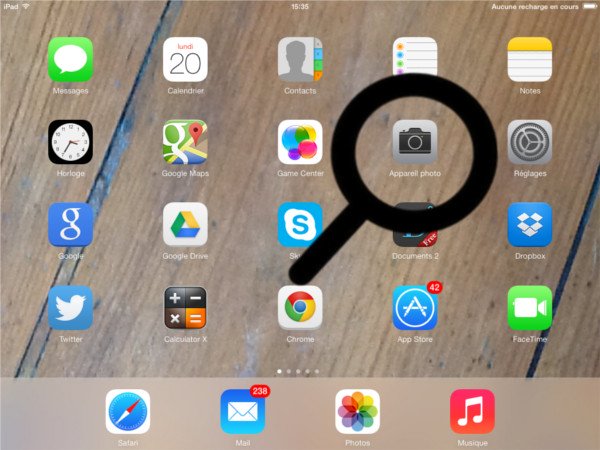
2Prendre une photo.
Me voici prêt à prendre une photo. Dans ce cas précis, je vais photographier un Ordissimo. Pour ce faire, je clique grâce à mon doigt sur le bouton blanc qui est à droite de mon écran pour prendre la photo.
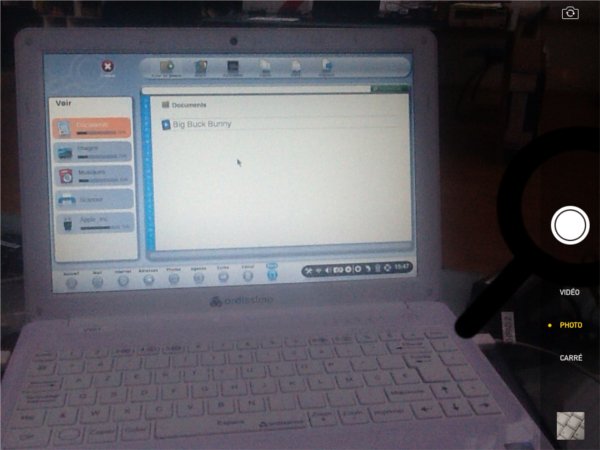
3Cliquer sur "Menu".
Une fois la photo prise, je clique sur le bouton "Menu" de l'iPad (bouton rond en dessous de l'écran).
4Brancher mon iPad sur mon Ordissimo.
Me voici à nouveau sur la page d'accueil. A l'aide de mon câble USB, je vais maintenant brancher mon iPad à mon Ordissimo.
![]() Si vous êtes déjà branché via le câble USB à votre Ordissimo et que vous venez de prendre une photo, il vous faut débrancher le câble pour le rebrancher quelques secondes après afin de récupérer les dernières photos prises à l'instant.
Si vous êtes déjà branché via le câble USB à votre Ordissimo et que vous venez de prendre une photo, il vous faut débrancher le câble pour le rebrancher quelques secondes après afin de récupérer les dernières photos prises à l'instant.
![]() A chaque fois que vous connectez votre iPhone ou iPad à un Ordissimo, une fenêtre apparaît pour vous demander si vous pouvez faire confiance à l'ordinateur sur lequel vous connectez votre iPad. Cliquez sur "Se fier" pour autoriser la connexion entre les deux appareils.
A chaque fois que vous connectez votre iPhone ou iPad à un Ordissimo, une fenêtre apparaît pour vous demander si vous pouvez faire confiance à l'ordinateur sur lequel vous connectez votre iPad. Cliquez sur "Se fier" pour autoriser la connexion entre les deux appareils.
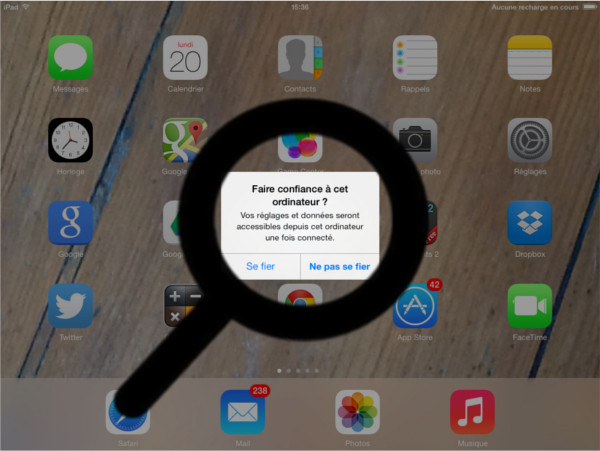
5Retrouver les photos de mon iPad sur Ordissimo.
Mon iPad est reconnu par Ordissimo puisqu'un nouveau répertoire apparaît au-dessous des autres répertoires déjà existants. Dans ce cas précis, mon iPad s'appelle "Apple_Inc". Je vais dans le dossier "DCIM", puis dans le sous-dossier qui a un nom quelconque. Une fois dans ce dossier, voici toutes les photos que j'ai prises.
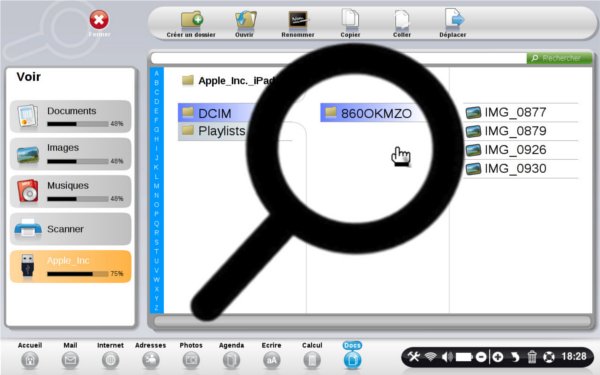
6Copier une photo.
Je souhaite maintenant copier la dernière photo que j'ai prise avec mon iPad sur mon Ordissimo.
a. je clique sur la photo,
b. j'appuie sur la touche "copier" de mon clavier ou je clique sur "copier" en haut de mon écran pour copier la photo.
![]() Pour savoir comment copier et déplacer plusieurs fichiers en même temps, je vous invite à cliquer sur ce lien pour retrouver la fiche technique correspondante : Comment copier et déplacer plusieurs fichiers en même temps ?
Pour savoir comment copier et déplacer plusieurs fichiers en même temps, je vous invite à cliquer sur ce lien pour retrouver la fiche technique correspondante : Comment copier et déplacer plusieurs fichiers en même temps ?
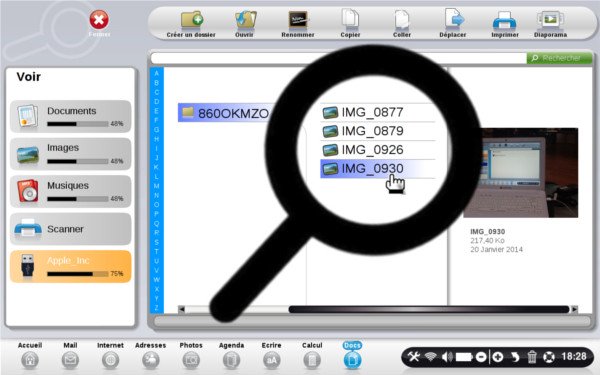
7Créer un dossier.
a. Cliquer sur "Créer un dossier".
Je vais maintenant dans le répertoire "Images" (dans la partie gauche de mon écran), puis je clique sur "Créer un dossier".
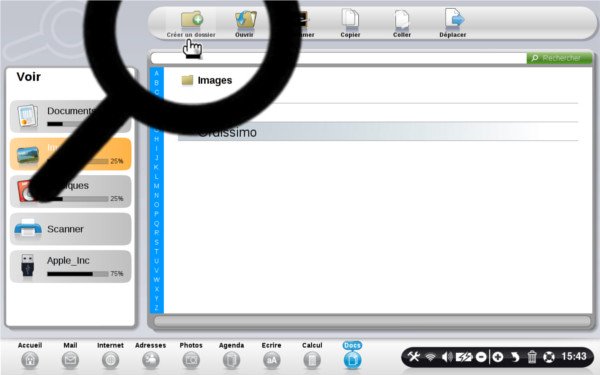
b. Donner un titre à mon dossier.
Je nomme mon nouveau dossier "Photos de mon iPhone ou iPad", puis je valide.
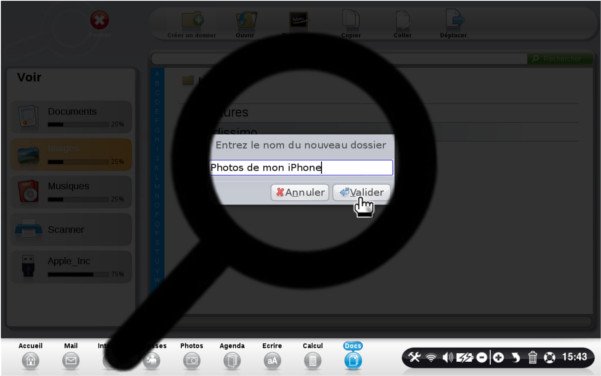
8Coller la photo.
Je peux maintenant appuyer sur la touche "Coller" de mon clavier ou cliquer sur "Coller" en haut de mon écran afin de coller la photo copiée de mon iPad.
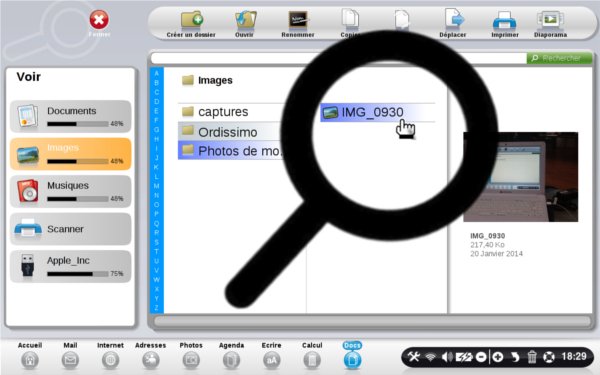
![]() N'oubliez pas de débrancher votre câble USB qui relie votre Ordissimo à votre iPad ou iPhone.
N'oubliez pas de débrancher votre câble USB qui relie votre Ordissimo à votre iPad ou iPhone.
